復旧ディスクアシスタントでLionをクリーンインストール後編
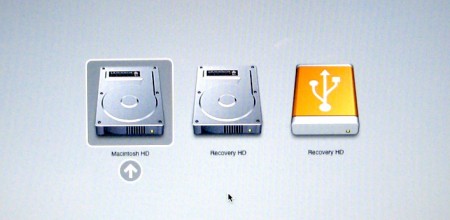
さて、復旧ディスク作成のところまで説明しましたが、いよいよMacBookProのハードディスクのフォーマットとクリーンインストールです。
ここからはスクリーンショットがとれないので、画面のカメラ撮影。画像が汚いですが勘弁してください。
先ほど作ったリカバリーUSBをさした状態で、optionキーを押しながらマックを再起動するとこのようなディスク選択画面が現れます。一番右のオレンジのがリカバリーUSB。真ん中のRecovery HDというのは、Lionをインストールした際にハードディスクに別パーテーションが作られてその中にLionのイメージが入っている模様。
ここはオレンジのを選択して次へ進みます。
次にどのように復旧作業を行いたいか、選択できる画面が出てきます。
今回はハードディスクをいったんフォーマットして、そこに新たにLionをインストールしたいので、ディスクユーティリティを選択します。
ハードディスクにインストールディスクのイメージがあるのにフォーマットしちゃって大丈夫か? と思いますが、ちゃんと別パーテーションなのでそこはうまくやります。
ディスクユーティリティを選択して次へ進みます。
ディスクユーティリティが開くと画面右側にディスクドライブその他の情報が現れます。
今回はMacintosh HDを選択して消去、フォーマットをMacOS拡張でフォーマットします。
ちなみに一番下にマウントが表示されているMac OS X Basesystemの内容はこんな感じ。
ここでディスクユーティリティを抜けて、いよいよMac OS を再インストールを選択して進みます。
出た!大きなライオンが登場。
インストールの途中で思わぬトラブル・・・ってほどでもないんだけれど、それはまた次の記事で。
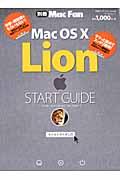
【送料無料】Mac OS 10(テン) Lion START GUIDE |
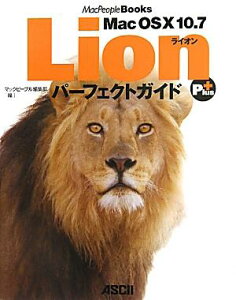
【送料無料】Mac OS 10 10.7 LionパーフェクトガイドPlus |
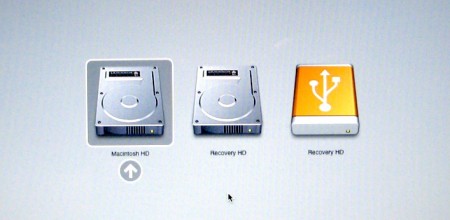
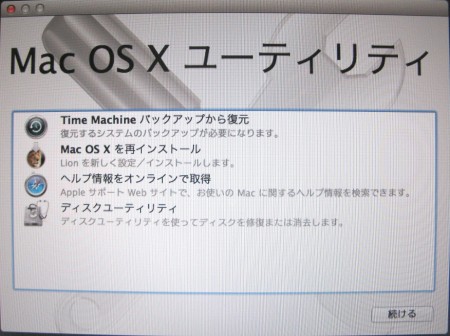
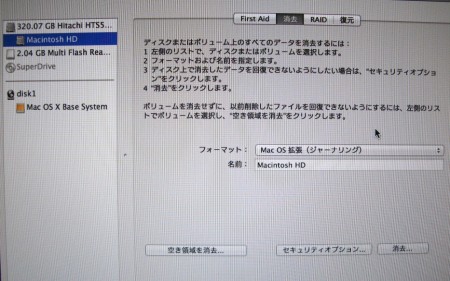
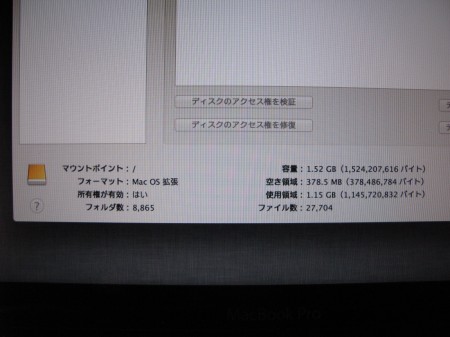
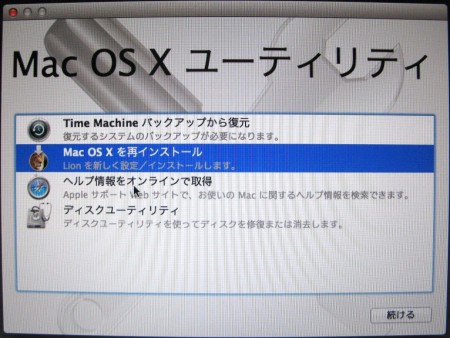
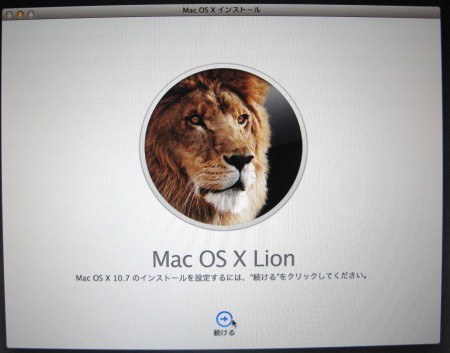
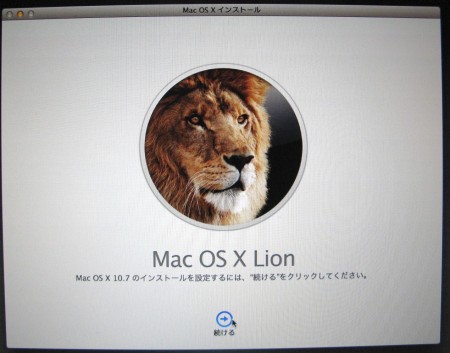

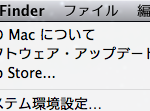
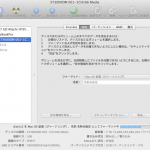
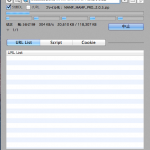
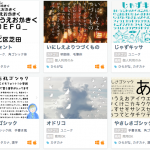
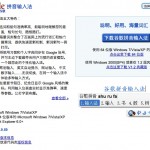
![[商品価格に関しましては、リンクが作成された時点と現時点で情報が変更されている場合がございます。] [商品価格に関しましては、リンクが作成された時点と現時点で情報が変更されている場合がございます。]](https://hbb.afl.rakuten.co.jp/hgb/023d1c50.d20b482d.03792988.5947f6cc/?me_id=1213310&item_id=20650736&pc=https%3A%2F%2Fthumbnail.image.rakuten.co.jp%2F%400_mall%2Fbook%2Fcabinet%2F0541%2F9784798170541_1_136.jpg%3F_ex%3D240x240&s=240x240&t=picttext)

![[商品価格に関しましては、リンクが作成された時点と現時点で情報が変更されている場合がございます。] [商品価格に関しましては、リンクが作成された時点と現時点で情報が変更されている場合がございます。]](https://hbb.afl.rakuten.co.jp/hgb/023d1c50.d20b482d.03792988.5947f6cc/?me_id=1213310&item_id=21026607&pc=https%3A%2F%2Fthumbnail.image.rakuten.co.jp%2F%400_mall%2Fbook%2Fcabinet%2F7790%2F9784295017790_1_3.jpg%3F_ex%3D240x240&s=240x240&t=picttext)

ディスカッション
ピンバック & トラックバック一覧
[…] 続きをどうぞ […]